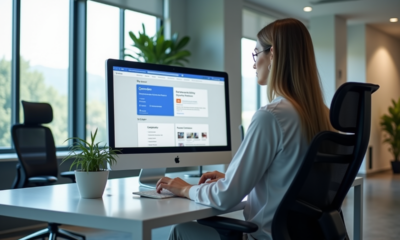Accéder gratuitement à PowerPoint : méthodes et astuces

Accéder gratuitement à PowerPoint peut sembler un défi, mais quelques méthodes et astuces existent pour contourner les coûts. Microsoft propose une version en ligne de PowerPoint accessible via un compte Microsoft gratuit. Ce service basé sur le cloud offre des fonctionnalités essentielles pour créer et éditer des présentations sans débourser un centime.
Pour ceux qui préfèrent une application de bureau, des alternatives gratuites comme LibreOffice Impress et Google Slides peuvent servir d’excellents substituts. Ces outils permettent non seulement de créer des présentations, mais aussi de les exporter au format PowerPoint, garantissant ainsi une compatibilité maximale.
Plan de l'article
Accéder à PowerPoint gratuitement : options officielles et légales
Microsoft PowerPoint reste un outil de présentation essentiel pour les étudiants, les enseignants et les professionnels. Pour ceux qui cherchent à l’utiliser sans frais, plusieurs options officielles et légales existent.
A lire aussi : Obtenir PowerPoint gratuitement : astuces et alternatives sans frais
Microsoft 365 Éducation
Microsoft propose une offre dédiée aux étudiants et aux enseignants : Microsoft 365 Éducation. Cette suite inclut l’accès gratuit à l’ensemble des applications Office, y compris PowerPoint. Destiné spécifiquement au monde académique, ce plan assure que les étudiants et le personnel enseignant disposent des outils nécessaires pour leurs travaux et projets.
Microsoft PowerPoint (version Web)
Pour ceux qui n’ont pas besoin des fonctionnalités avancées de la version de bureau, la version Web de PowerPoint est une alternative viable. Accessible via un compte Microsoft gratuit, cette version permet de créer, éditer et partager des présentations directement depuis le navigateur. Idéale pour une utilisation basique, elle garantit une compatibilité parfaite avec les autres produits de la suite Office.
Lire également : Google LLM : tout savoir sur cette technologie de Google !
Microsoft PowerPoint (application mobile)
La version mobile de PowerPoint offre une flexibilité remarquable pour les utilisateurs en déplacement. Disponible sur iOS et Android, elle permet de synchroniser les travaux avec OneDrive, assurant ainsi une continuité entre les différents appareils. Cette application mobile est particulièrement utile pour les présentations rapides et les modifications de dernière minute.
Office 2021 et Microsoft 365
Pour ceux qui recherchent une solution plus complète, Microsoft 365 et Office 2021 incluent PowerPoint parmi leurs offres. Bien que ces services soient payants, ils offrent une version intégrale de PowerPoint, avec l’ensemble des fonctionnalités avancées nécessaires pour des présentations professionnelles.
Alternatives gratuites à PowerPoint : outils et plateformes
Google Slides
Google Slides se présente comme une alternative robuste à Microsoft PowerPoint. Cet outil permet de créer et de modifier des présentations en temps réel, facilitant la collaboration. L’intégration avec Google Drive assure une sauvegarde automatique et un accès facile depuis n’importe quel appareil.
Canva
Canva propose une personnalisation poussée pour la création de présentations et de documents graphiques. Avec une interface intuitive, Canva permet aux utilisateurs de concevoir des présentations esthétiques sans compétences avancées en design.
WPS Office
WPS Office est une suite bureautique gratuite et compatible avec PowerPoint. Elle offre une interface similaire à celle de Microsoft Office, rendant la transition fluide pour les utilisateurs habitués à PowerPoint.
LibreOffice Impress
LibreOffice Impress intègre la suite LibreOffice et constitue une alternative open source à PowerPoint. Il permet de créer des présentations avec des fonctionnalités comparables à celles de PowerPoint, tout en étant totalement gratuit.
Apache OpenOffice Impress
Apache OpenOffice Impress fait partie de la suite Apache OpenOffice et offre une solution gratuite et open source pour la création de présentations. Bien que son interface puisse sembler moins moderne, ses fonctionnalités restent robustes.
Prezi
Prezi se distingue par son approche dynamique et non linéaire des présentations. Idéal pour des présentations plus interactives, Prezi permet de zoomer sur des éléments spécifiques, offrant ainsi une expérience visuelle unique.
- Google Slides : collaboration en temps réel, intégration avec Google Drive
- Canva : personnalisation graphique, interface intuitive
- WPS Office : compatibilité avec PowerPoint, interface familière
- LibreOffice Impress : solution open source, fonctionnalités comparables
- Apache OpenOffice Impress : alternative gratuite, interface robuste
- Prezi : présentation dynamique, expérience visuelle unique

Conseils et astuces pour utiliser PowerPoint de manière optimale
Structurer vos présentations
Pour capter l’attention de votre auditoire, veillez à structurer vos diapositives de manière claire et logique. Utilisez des titres pertinents et des sous-titres pour segmenter les différentes sections de votre présentation. L’utilisation de puces (balises
- ) permet de hiérarchiser l’information et de la rendre plus lisible.
Optimiser l’utilisation des images et des graphiques
L’intégration d’images et de graphiques renforce l’impact visuel de vos présentations. Assurez-vous que ces éléments sont de haute qualité et pertinents par rapport au contenu. Utilisez la fonctionnalité ‘SmartArt’ de PowerPoint pour convertir des listes textuelles en diagrammes visuels attrayants. N’oubliez pas de vérifier la compatibilité des formats de fichiers pour éviter les problèmes d’affichage.
Exploiter les fonctionnalités avancées
PowerPoint propose plusieurs fonctionnalités avancées pour enrichir vos présentations. Par exemple, utilisez les animations et les transitions de manière modérée pour dynamiser votre contenu sans le surcharger. La fonctionnalité ‘Morph’ permet de créer des transitions fluides entre les diapositives, donnant un aspect professionnel à votre présentation.
Collaborer en temps réel
Pour les projets collaboratifs, profitez de la version Web de PowerPoint et de son intégration avec OneDrive. Cette fonctionnalité permet à plusieurs utilisateurs de travailler simultanément sur une même présentation, facilitant ainsi les échanges et les modifications. La synchronisation automatique assure la cohérence des travaux entre différents appareils.
Utiliser les modèles prédéfinis
Pour gagner du temps, utilisez les modèles prédéfinis disponibles dans PowerPoint. Ces modèles offrent des mises en page professionnelles et cohérentes. Vous pouvez aussi personnaliser ces modèles selon vos besoins spécifiques, en modifiant les couleurs, les polices et les arrière-plans.
Pratiquer et réviser
Avant toute présentation, répétez plusieurs fois pour vous familiariser avec le déroulement. Utilisez la fonctionnalité ‘Mode Présentateur’ pour voir vos notes et le minutage sans que l’audience ne les voie. Cela vous aidera à gérer votre temps efficacement et à rester concentré sur votre discours.
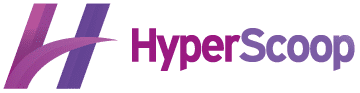
-
Familleil y a 3 mois
Signalement par l’école : procédures et implications pour les familles
-
Actuil y a 4 mois
Les prénoms les plus doux et leur signification
-
Santéil y a 3 mois
Définition et signification du terme allégeance
-
Familleil y a 4 mois
Les risques de laisser pleurer un bébé et comment y répondre efficacement